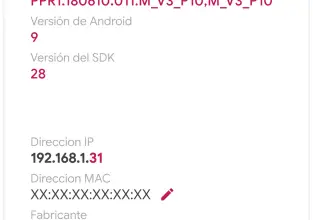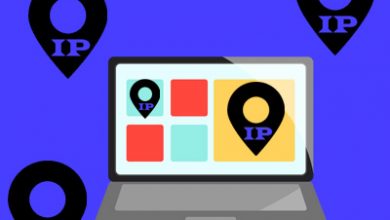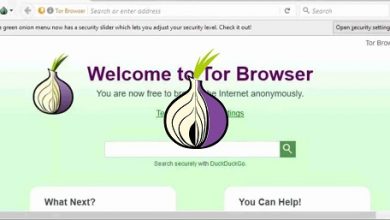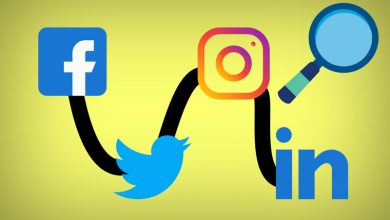Comment enregistrer une réunion dans Zoom avec ou sans l’autorisation de l’hôte
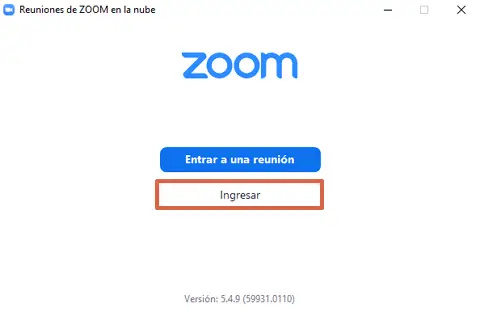
Pour enregistrer une réunion dans Zoom, vous disposez de différents outils qui vous permettront d’avoir une vidéo de l’appel, avec ou sans l’autorisation de l’hôte. À ce stade, il est nécessaire de mentionner que si vous souhaitez enregistrer une vidéoconférence à l’aide de Zoom, vous ne pouvez le faire que via l’ordinateur . Vous pouvez enregistrer l’appel vidéo depuis votre téléphone, mais vous devez disposer d’un outil externe ou acheter un abonnement à Zoom.
Dans cette optique, vous trouverez dans cet article les étapes à suivre pour enregistrer une réunion dans Zoom avec ou sans l’autorisation de l’hôte , à la fois depuis l’ordinateur et sur votre smartphone. Une section supplémentaire vous sera même expliquée indiquant la procédure que vous devez effectuer pour enregistrer l’appel si vous êtes l’hôte. De cette façon, vous aurez différents outils pour capturer toute réunion que vous avez eue avec vos amis ou collègues de travail.
Comment activer l’enregistrement
La première étape pour commencer à enregistrer une réunion dans Zoom consiste à activer les options nécessaires à son exécution. C’est une procédure très simple que vous pouvez effectuer en suivant les étapes suivantes :
- Entrez Zoom Meeting sur votre ordinateur . Si vous ne l’avez pas, appuyez sur celien pour le télécharger sur votre ordinateur.
- Procédez à l’installation .
- Une fois terminé, appuyez sur » Entrée «.
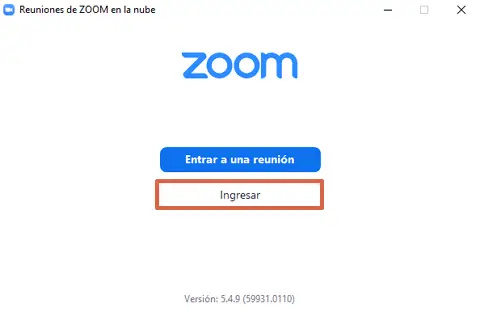
- Connectez-vous avec votre adresse e-mail et votre mot de passe.
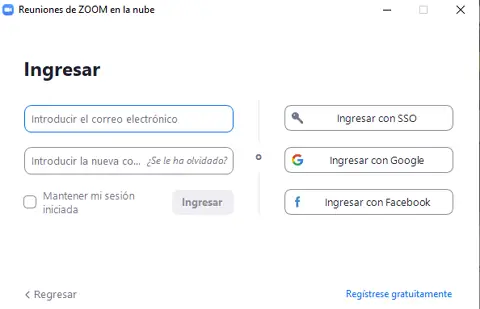
- Maintenant, appuyez sur l’icône d’engrenage située dans le coin supérieur droit de l’écran.
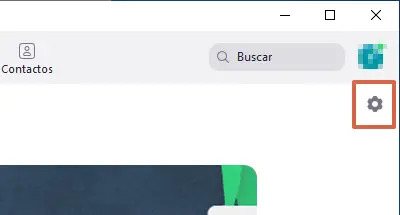
- Recherchez « Enregistrement » et vérifiez que la case « Enregistrer la vidéo pendant le partage d’écran » est cochée . Assurez-vous également d’avoir un dossier destiné à enregistrer les vidéos.
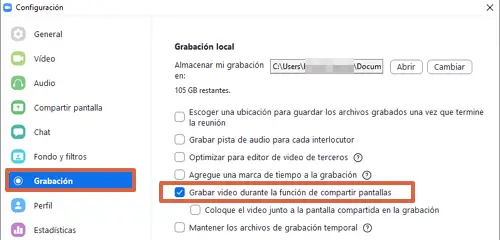
Comment enregistrer depuis un ordinateur
Une fois que vous avez activé les options d’enregistrement dans votre compte, les prochaines étapes seront plus faciles. Vous devez juste garder à l’esprit que pour enregistrer une réunion dans Zoom depuis votre ordinateur, vous devez être l’hôte de la réunion , avoir une autorisation ou disposer d’un outil externe au cas où vous n’auriez pas les deux premières options.
Excuse moi
Si pendant l’appel vidéo, l’hôte vous a accordé les autorisations pour enregistrer la réunion , vous verrez une annonce dans la partie supérieure droite de l’écran. À partir de là, le processus sera beaucoup plus facile. Il vous suffit de suivre les étapes qui seront détaillées ci-dessous :
- Entrez dans la réunion via le lien , l’identifiant ou le code d’accès de l’invitation qui vous a été envoyée.
- Vous verrez que l’option « Graver » apparaîtra sur l’écran de l’ordinateur . Appuyez dessus .
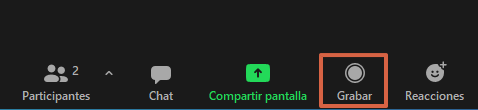
- Zoom commencera automatiquement à enregistrer la vidéoconférence et vous verrez une icône « Enregistrement … » sur le côté gauche de l’écran.
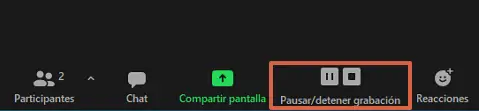
- Pour mettre en pause ou arrêter l’enregistrement , il vous suffit d’appuyer sur les boutons correspondants dans la barre d’outils centrale.
- Si vous arrêtez l’enregistrement, Zoom vous dira que le fichier enregistré sera converti au format MP4 à la fin de la réunion.
- Une fois la vidéoconférence terminée, le fichier d’enregistrement commencera à être enregistré et Zoom proposera un dossier dans lequel vous pourrez enregistrer la vidéo. Lorsque vous appuyez sur » OK «, l’enregistrement sera automatiquement sauvegardé.
Sans permission
Si vous n’avez pas l’autorisation de l’hôte, vous devrez alors choisir d’ utiliser des outils en ligne ou d’installation pour enregistrer l’écran lors d’une réunion dans Zoom . Si vous recherchez un logiciel léger et doté d’options complètes pour effectuer cette action, téléchargez « VideoSolo Screen Recorder » via ce lien.lien . Son utilisation est assez pratique car lorsqu’il est installé sur votre ordinateur, il vous suffit d’appuyer sur « Video Recorder » pour lancer l’enregistrement.
En revanche, si vous souhaitez utiliser une alternative Internet, rendez-vous sur » Apowersoft Online Screen Recorder » via celien . Avec ce programme en ligne, vous pourrez enregistrer l’écran de l’ordinateur lors d’une réunion Zoom et il est compatible avec la plupart des systèmes d’exploitation, à la fois sur les téléphones et les ordinateurs. Si c’est la première fois que vous l’utilisez, vous devrez installer un fichier de lien qui vous sera fourni par la même page.
Être l’hôte
Si c’est vous qui avez organisé la réunion dans Zoom, vous n’aurez qu’à cliquer sur le bouton «Enregistrer» qui se trouve à côté de l’option » Partager l’écran «. Puisque vous êtes l’hôte, vous n’aurez pas besoin d’autorisation pour commencer l’enregistrement. Maintenant, si vous souhaitez accorder une autorisation à d’autres personnes, le processus est différent.
Pour ce faire, depuis votre ordinateur vous devez saisir « Participants » et sélectionner l’utilisateur à qui vous accorderez l’autorisation d’enregistrer l’écran. Appuyez sur le bouton » Plus » et choisissez » Créer un hôte «. Vous verrez que vous accorderez des avantages d’hôte à une autre personne et qu’elle pourra enregistrer la réunion à partir de son ordinateur.
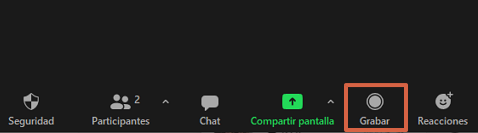
Depuis le téléphone
Pour enregistrer une réunion Zoom depuis votre téléphone, qu’il s’agisse d’Android ou d’iOS, vous devez être un hôte ou co-hôte Zoom sous licence payante . Sinon, vous devrez recourir à des outils externes qui permettent l’enregistrement de la réunion.
Pour Android
Si vous avez un appareil Android, que vous êtes un hôte et que vous avez un abonnement payant à la plateforme, il vous suffit alors de suivre ces étapes pour enregistrer la réunion dans Zoom depuis votre téléphone :
- Entrez dans la réunion Zoom en tant qu’hôte ou en ayant les autorisations.
- Allez dans » Plus «.
- Appuyez sur » Enregistrer «. Vous verrez l’icône d’enregistrement dans le coin supérieur droit de l’écran.
- Pour mettre en pause ou arrêter l’enregistrement , appuyez sur » Plus » et appuyez sur les icônes correspondantes. Dans le dossier « Mes enregistrements », vous trouverez l’enregistrement de la réunion.
Pour iOS
Les étapes à suivre depuis un téléphone iOS sont similaires à celles qui ont été expliquées pour les téléphones portables Android. Cependant, ces appareils utilisent le cloud iCloud pour enregistrer et sauvegarder la vidéo sur leur stockage. Par conséquent, observez les étapes suivantes pour enregistrer une réunion dans Zoom à partir d’un iOS :
- Ouvrez Zoom et rejoignez la réunion.
- Appuyez sur » Plus «.
- Choisissez » Graver dans le cloud «. Vous remarquerez que l’application affichera l’icône » Enregistrement » en haut de l’écran.
- Si vous souhaitez mettre en pause ou arrêter l’enregistrement , appuyez sur » Plus » et appuyez sur les icônes correspondantes. Une fois la réunion terminée, l’enregistrement sera sauvegardé dans « Mes enregistrements ».
Remarque : si vous n’avez pas de licence Zoom, vous pouvez toujours autoriser d’autres personnes à
La procédure pour enregistrer une réunion dans Zoom avec ou sans l’autorisation de l’hôte est rapide et très simple, que vous utilisiez votre ordinateur ou votre smartphone. Avec cet outil vous pourrez conserver et capturer le contenu expliqué ou commenté lors de la visioconférence entre vos amis, collègues ou famille. De cette façon, il y aura une mémoire que vous pourrez consulter autant de fois que nécessaire.